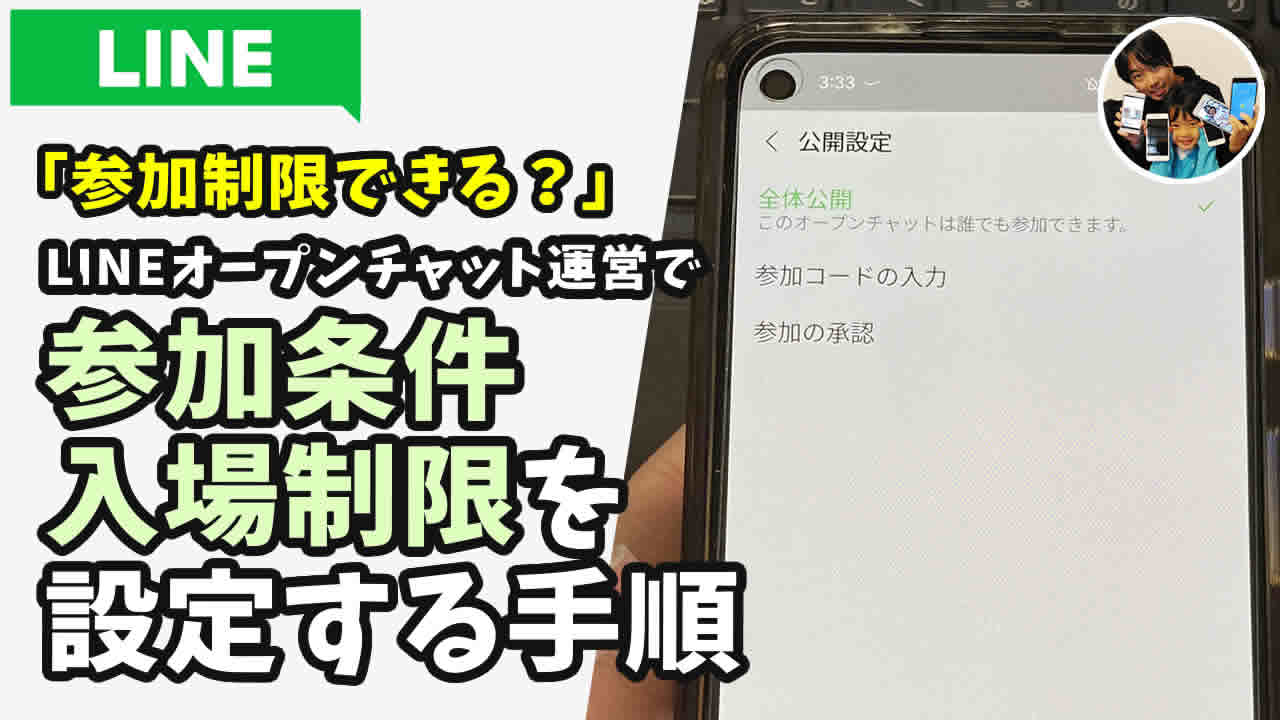

「誰でも参加してもらうのはちょっと怖いな…」
「参加条件・入場制限は設定できるかな?」
LINEオープンチャットを作って運営したいけど、
誰でも参加して貰うのはちょっと怖い…
匿名だし、トラブルになったら対処できないな…
オープンチャットはLINEユーザーなら誰でも入れるグループトークですが、
運営側の設定で、参加条件・入場制限を設定することができます!
入場制限を設けることでオープンチャットを作って運営していく敷居は低くなるかと!
当記事では私の体験の元、LINEオープンチャット運営で参加条件・入場制限を設定する手順を紹介します!
参加条件・入場制限はどんなの?
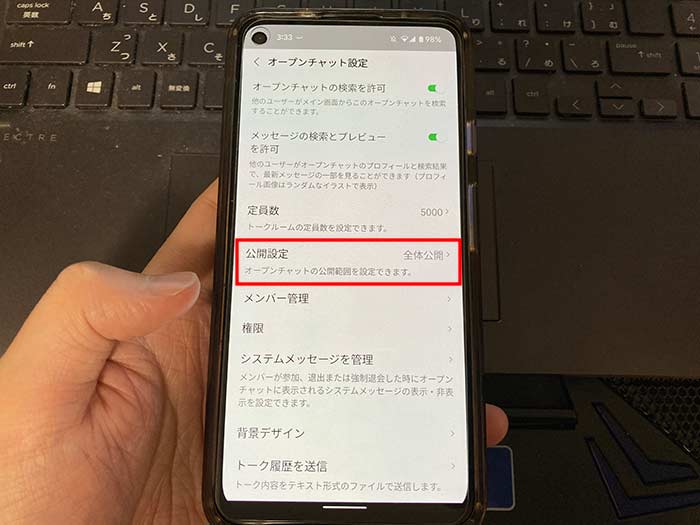
LINEオープンチャットは以下のやり方で参加条件・入場制限を設定できます。
- 参加コードの入力
- 参加の承認
参加コードは、予め決められた”参加コード”を入力することで参加できます。参加コードは管理者の指示に従ってください。
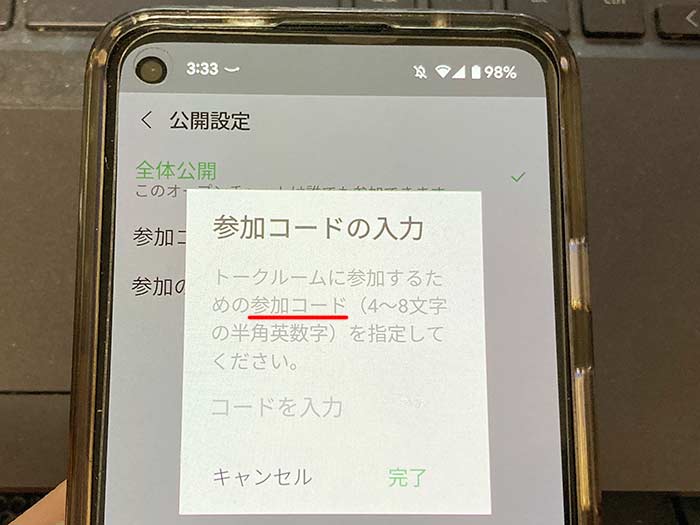
参加の承認は、予め用意された質問に答え、管理者から承認されればオープンチャットに参加できます。
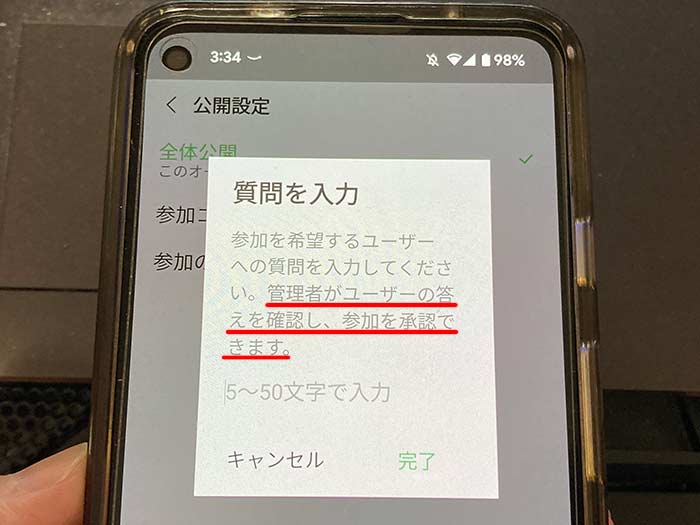
参加条件・入場制限を設定する手順は?
LINEオープンチャットで参加条件・入場制限を設定する手順は以下の通り。
1LINEオープンチャット画面を開く。
2右下のオープンチャット作成ボタンをタップ。
3オープンチャットを作成。
4オープンチャットトーク画面右上の≡をタップ。
5その他をタップして”オープンチャット設定”を開く。
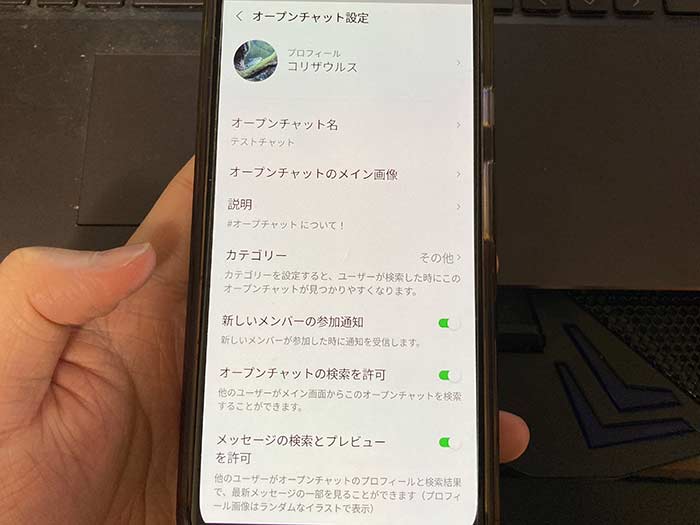
6オープンチャット設定に公開設定とあるのでタップ。
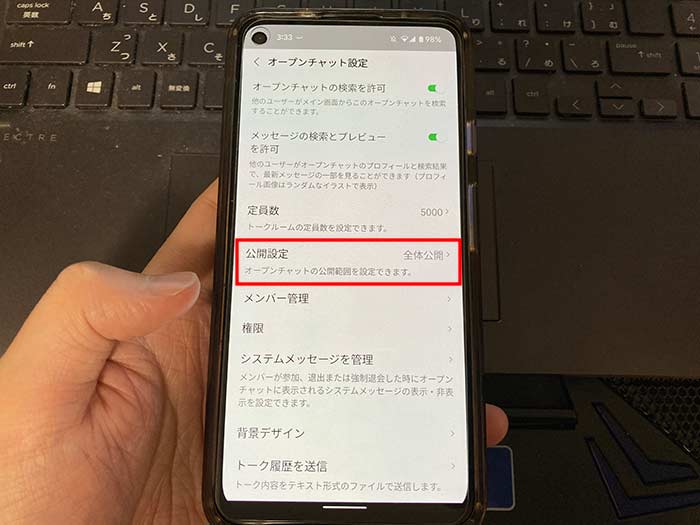
7全体公開・参加コードの入力・参加の承認とあるのでいずれかをタップ。
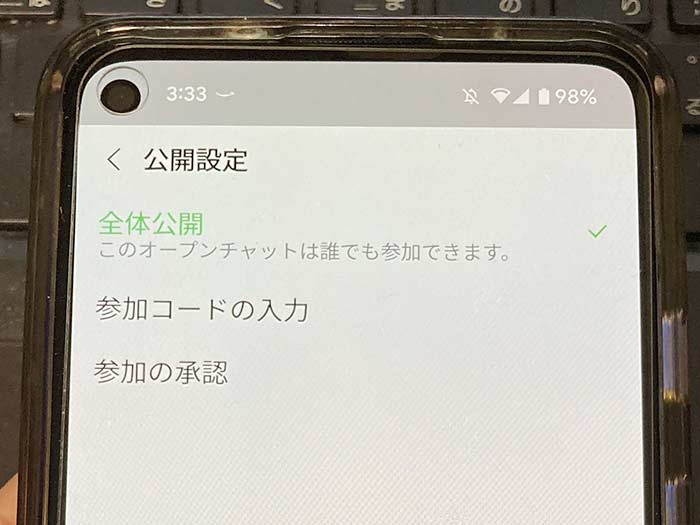
8それぞれ条件を入力したら設定完了です。
参加コード入力での参加手続きは?
LINEオープンチャット公開設定の”参加コード”は、4~8桁の半角英数字を決めます。
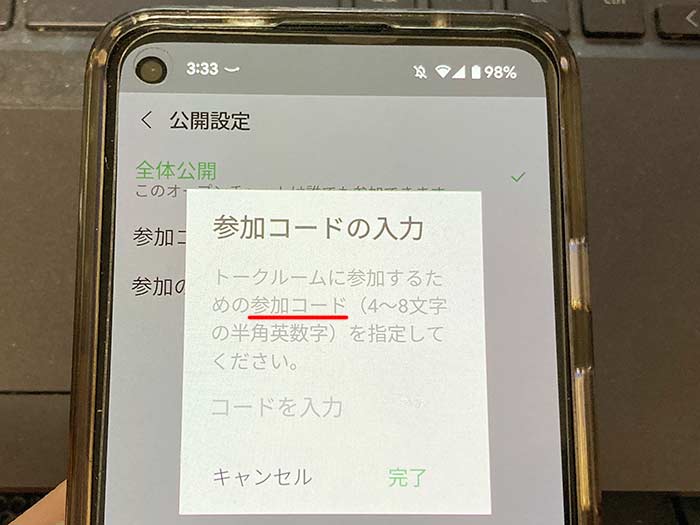
参加側は、参加コードを入力して参加申請をすることになります。
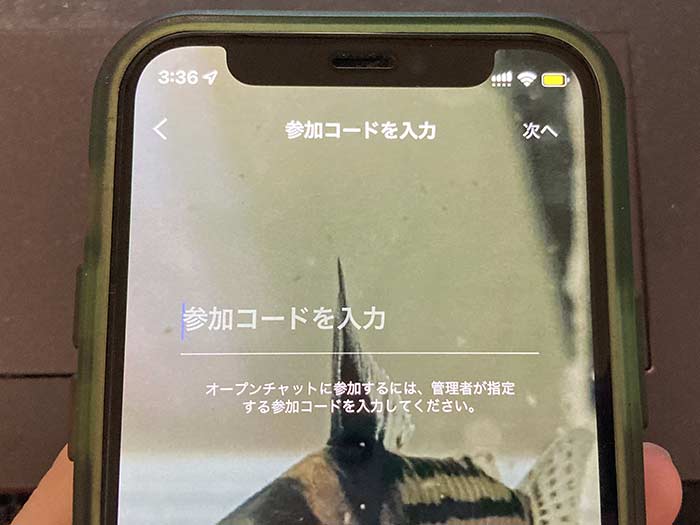
参加の承認での参加手続きは?
LINEオープンチャット公開設定の”参加の承認”はLINEオープンチャットを作った側(管理者)が質問を入力します。
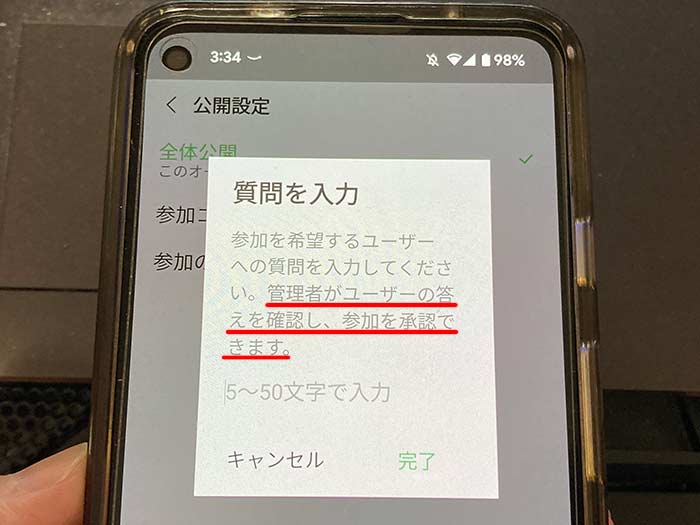
参加側は、質問に対する答えを入力して参加申請をすることになります。
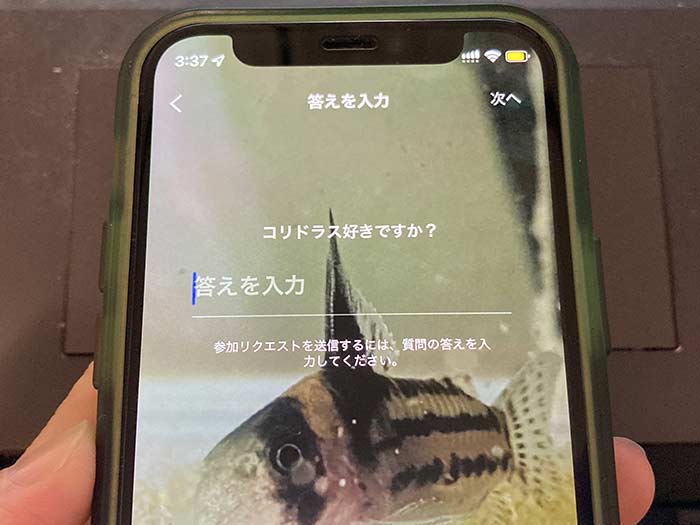
管理者は参加リクエストが届くので、承認作業をします。
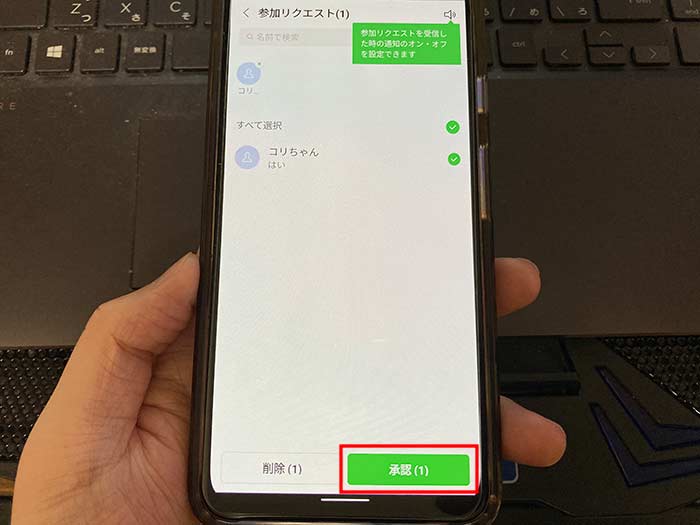
承認する参加希望者を選んで承認をタップ。
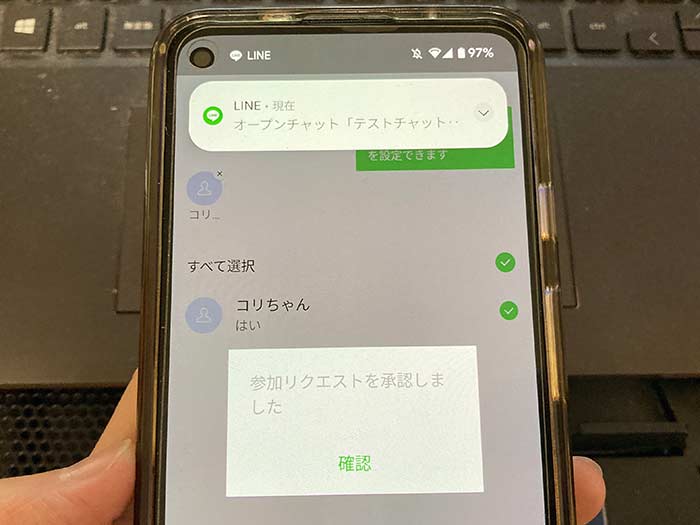
参加者に参加許可がおり、LINEオープンチャットに入場できます。
LINEオープンチャットは参加条件・入場制限を設定できるので、運営したい話題があったら気軽に作ってみてください。
トラブル対策は事前に考えておきたいところですが♪
関連 「匿名で参加できる?」LINEオープンチャットに参加する手順、ちゃんと退会できる?
関連 機種変時のLINEのデータ引き継ぎのやり方・注意点!QRコードで簡単に引き継げるよ!
参照 LINEみんなの使い方ガイド
LINEを毎日のように使ってる方は、スマホの通信会社をラインモにすると月々の通信費を安くできます。合わせご確認ください。
以上、LINEオープンチャット運営で参加条件・入場制限を設定する手順でした。












